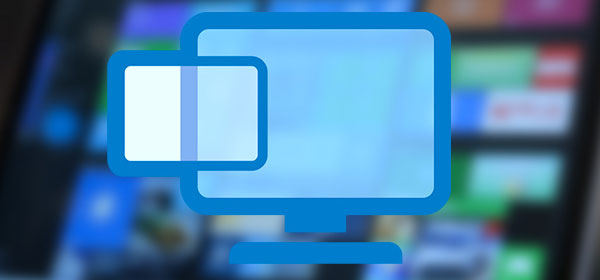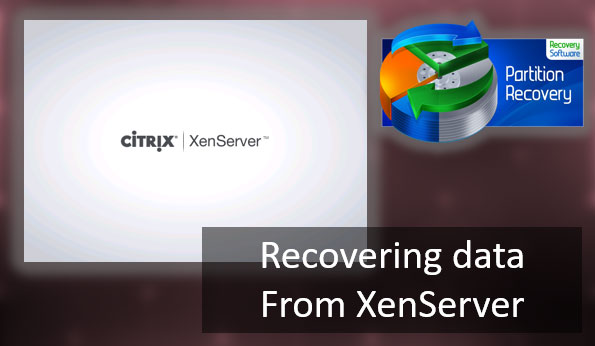¿Cómo recuperar datos de una unidad flash USB? Tanto si los archivos se eliminaron por accidente, los borró otra persona, se perdieron al formatear la unidad sin copia de seguridad, se borraron por un fallo del sistema o del software, o son inaccesibles por problemas de la propia unidad flash USB, esta guía ofrece soluciones para todos estos casos.

Contenido
- Recuperación de datos eliminados de una unidad flash USB
- Recuperación de datos de una unidad flash tras el formateo
- Recuperación de datos cuando la unidad flash solicita ser formateada
- Recuperación de datos de una memoria USB en formato RAW
- Recuperación de datos cuando el equipo no detecta la unidad flash USB
- Recuperación de datos de una unidad flash USB dañada
Recuperación de datos eliminados de una unidad flash USB
Si los archivos fueron eliminados por el usuario, utilice software de recuperación de datos. En Windows, comience por herramientas gratuitas, por ejemplo, la solución integrada Windows File Recovery. Es compatible con todos los sistemas de archivos reconocidos por Windows: NTFS, ReFS, FAT y exFAT.
Si herramientas como Windows File Recovery no consiguen restaurar los archivos, utilice una aplicación de recuperación de datos más avanzada. Suelen ser de pago y más eficaces. Pueden recuperar información incluso en escenarios complejos:
- cuando los datos se eliminaron hace tiempo;
- cuando los archivos desaparecieron por un fallo del sistema o del software;
- tras un formateo, un reparticionado, daños en el sistema de archivos, etc.
Una de estas aplicaciones es RS Partition Recovery. Recupera datos de unidades flash, así como de otros dispositivos de almacenamiento externos e internos. Es compatible no solo con los sistemas de archivos usados por Windows, sino con prácticamente todos los existentes.
Descargue e instale el software.

Software de recuperación de datos todo en uno
Siga el asistente de recuperación que se inicia automáticamente.
En la lista de discos, seleccione la unidad flash USB.
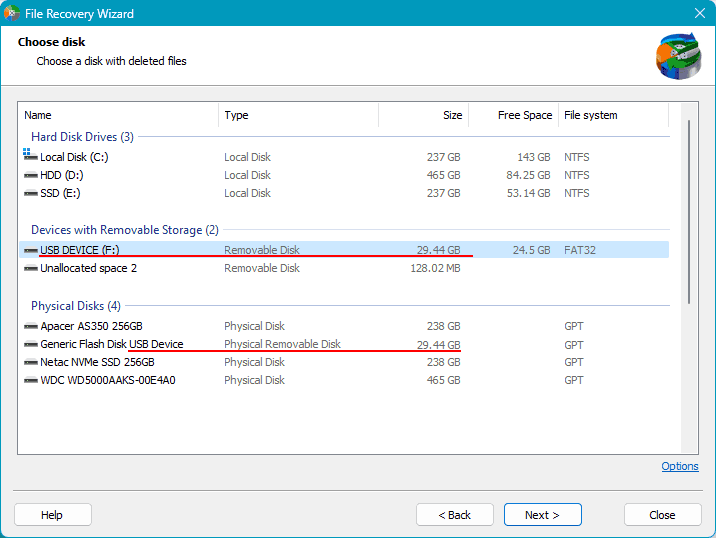
A continuación, elija uno de los dos tipos de análisis.
Análisis rápido: resulta ágil y es adecuado para recuperar datos que no son accesibles desde el sistema operativo y archivos eliminados recientemente.
Análisis completo: tarda más, pero es más eficaz. Úselo en casos complejos: eliminación accidental, formateo de la unidad, daños en el sistema de archivos (RAW), etc.
En cualquier caso, puede comenzar con un análisis rápido. Si no encuentra los datos necesarios, ejecute la recuperación de nuevo con un análisis completo.
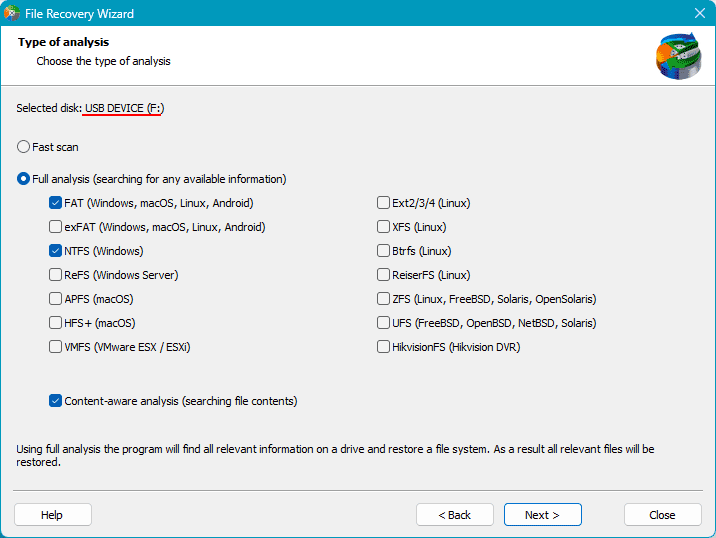
A continuación se mostrarán los resultados del análisis. Los elementos eliminados aparecen marcados con una cruz. Seleccione los archivos o carpetas necesarios y haga clic en Recuperar.
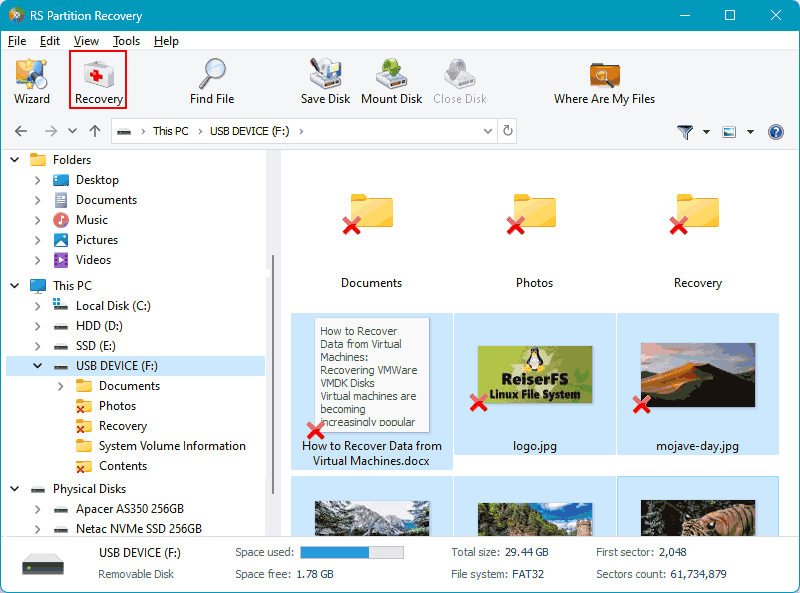
Elija cómo guardar los datos y continúe. Importante: indique un destino distinto del dispositivo de origen. Guarde los datos recuperados en cualquier ubicación salvo en la unidad flash USB desde la que se está recuperando.
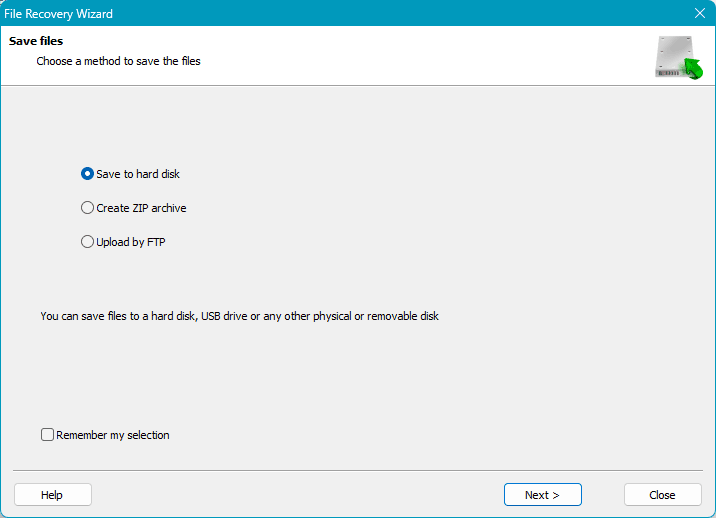
Los archivos quedarán disponibles en la ubicación seleccionada.
Recuperación de datos de una unidad flash tras el formateo
Cómo recuperar datos de una unidad flash tras el formateo? Si la unidad ha sido formateada, primero puede probar con herramientas de recuperación gratuitas. Si no dan resultado, cambie a una aplicación de recuperación de datos más potente.
En este caso, siga el mismo procedimiento descrito en la primera sección.
Los escenarios anteriores suponen que la unidad flash está en buen estado y operativa. A continuación, se abordan situaciones en las que la unidad flash presenta problemas.
Recuperación de datos cuando la unidad flash solicita ser formateada
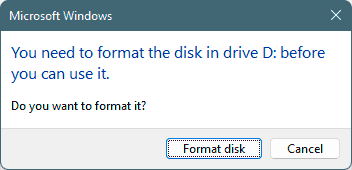
Esto suele ocurrir cuando la unidad flash está formateada con un sistema de archivos no compatible con el sistema operativo actual. Como resultado, la unidad y su contenido quedan inaccesibles.
El acceso puede restablecerse utilizando un sistema operativo compatible con el sistema de archivos de la unidad. Como alternativa, instale en el sistema operativo actual un controlador que añada compatibilidad con el sistema de archivos requerido.
También puede usar RS Partition Recovery para extraer los datos. Siga los pasos descritos en la primera sección.
Recuperación de datos de una memoria USB en formato RAW
¿Cómo recuperar los datos si la memoria USB no se abre? En estos casos, suele mostrarse como un dispositivo en estado RAW, lo que indica que el sistema de archivos está gravemente dañado o ausente.

En Windows, se recomienda ejecutar chkdsk para comprobar la unidad y detectar errores del sistema de archivos.
Si esto no soluciona el problema, no será posible acceder a una unidad RAW. En ese caso, extraiga los datos con herramientas como RS Partition Recovery. Siga los pasos descritos en la primera sección.
Nota: tras extraer los datos, por lo general es posible restaurar una memoria USB en estado RAW para volver a utilizarla. Consulte «Recuperación de una memoria USB tras un formateo fallido» para más información.
Recuperación de datos cuando el equipo no detecta la unidad flash USB
¿Cómo recuperar los datos si el equipo no detecta la unidad USB? Primero, aborde la causa del problema. Lo ideal es restablecer el acceso normal a la unidad; de no ser posible, utilice software de recuperación de datos.
Para que la unidad aparezca en Windows, el primer paso es Buscar cambios de hardware en el Administrador de dispositivos. Abra el Administrador de dispositivos desde la búsqueda del sistema o el menú Win+X y haga clic en Buscar cambios de hardware. La unidad USB debería aparecer en Unidades de disco.
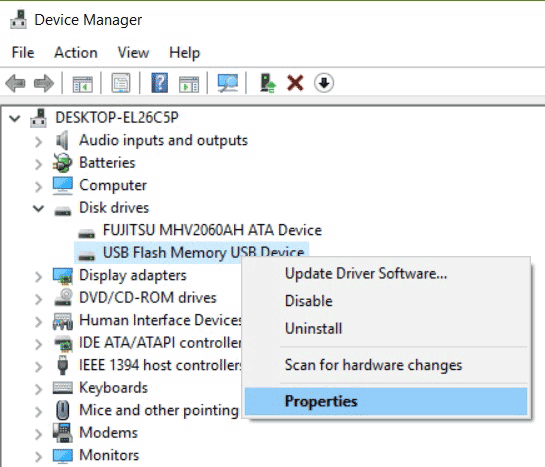
Si aún no aparece, pruebe lo siguiente:
- Reinicie el equipo; el problema puede estar limitado a la sesión actual del sistema operativo;
- Conecte la unidad USB a otro puerto. Si está conectada a un puerto del panel frontal, conéctela directamente a un puerto USB del panel trasero de la placa base. Si está conectada a través de un concentrador USB o un cable de extensión, enchúfela directamente al PC o al portátil. Pruebe tanto puertos USB 3.0 como USB 2.0;
- Compruebe si el sistema asignó una letra de unidad. Si no, asigne una letra de unidad;
- Actualice el controlador de la unidad USB; el problema puede estar causado por un controlador de dispositivo USB defectuoso;
- Analice el equipo en busca de malware; en ocasiones, el software malicioso puede bloquear el acceso a las unidades USB;
- Pruebe la unidad USB en otro equipo, en un entorno WinPE o desde un medio Live de Linux. El problema puede deberse a incidencias del sistema operativo (versión con errores, actualización/instalación fallida, etc.).
La unidad USB también puede no detectarse si no está particionada. En ese caso, primero recupere los datos con software como RS Partition Recovery siguiendo los pasos en la primera sección. Después, cree una partición para volver a utilizar la unidad.
Recuperación de datos de una unidad flash USB dañada
Cómo recuperar datos si la unidad flash USB está dañada. Pruebe lo siguiente:
- Desmonte la unidad flash USB y retire cualquier residuo;
- Inspeccione todos los contactos internos; si alguno está desprendido, vuelva a soldarlo;
- Selle la unidad en una bolsa y colóquela en el congelador durante una hora;
- Reprograme el firmware del controlador.
Si al menos se logra que el sistema operativo detecte la unidad, será posible recuperar los datos con software como RS Partition Recovery siguiendo los pasos en la primera sección.
Si la unidad flash USB no puede repararse, póngase en contacto con un servicio profesional de recuperación de datos.